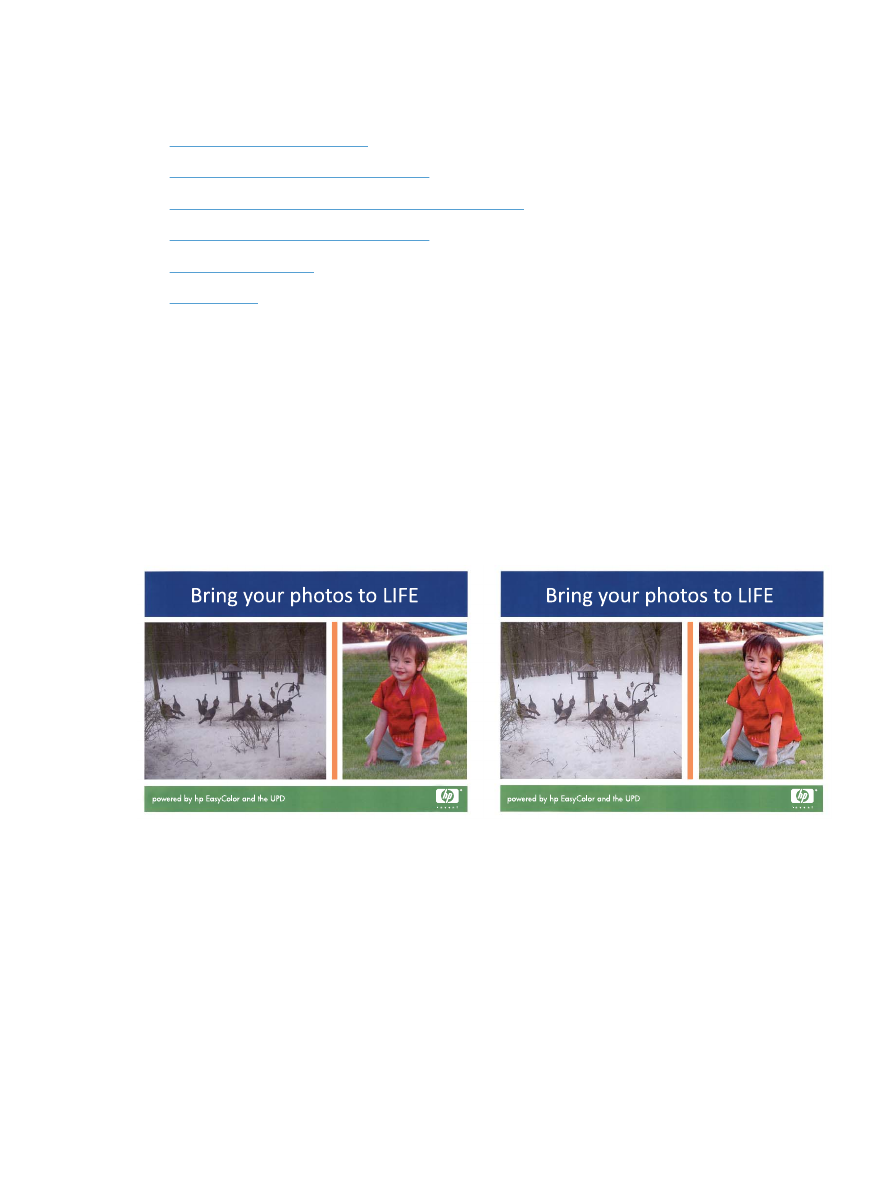
Spreminjanje barvnih možnosti (Windows)
1.
V programski opremi izberite možnost Natisni.
2.
Izberite izdelek in nato kliknite gumb Lastnosti ali Možnosti.
3.
Kliknite zavihek Barve.
4.
Kliknite potrditveno polje HP EasyColor, da ga počistite.
82
Poglavje 4 Tiskanje
SLWW
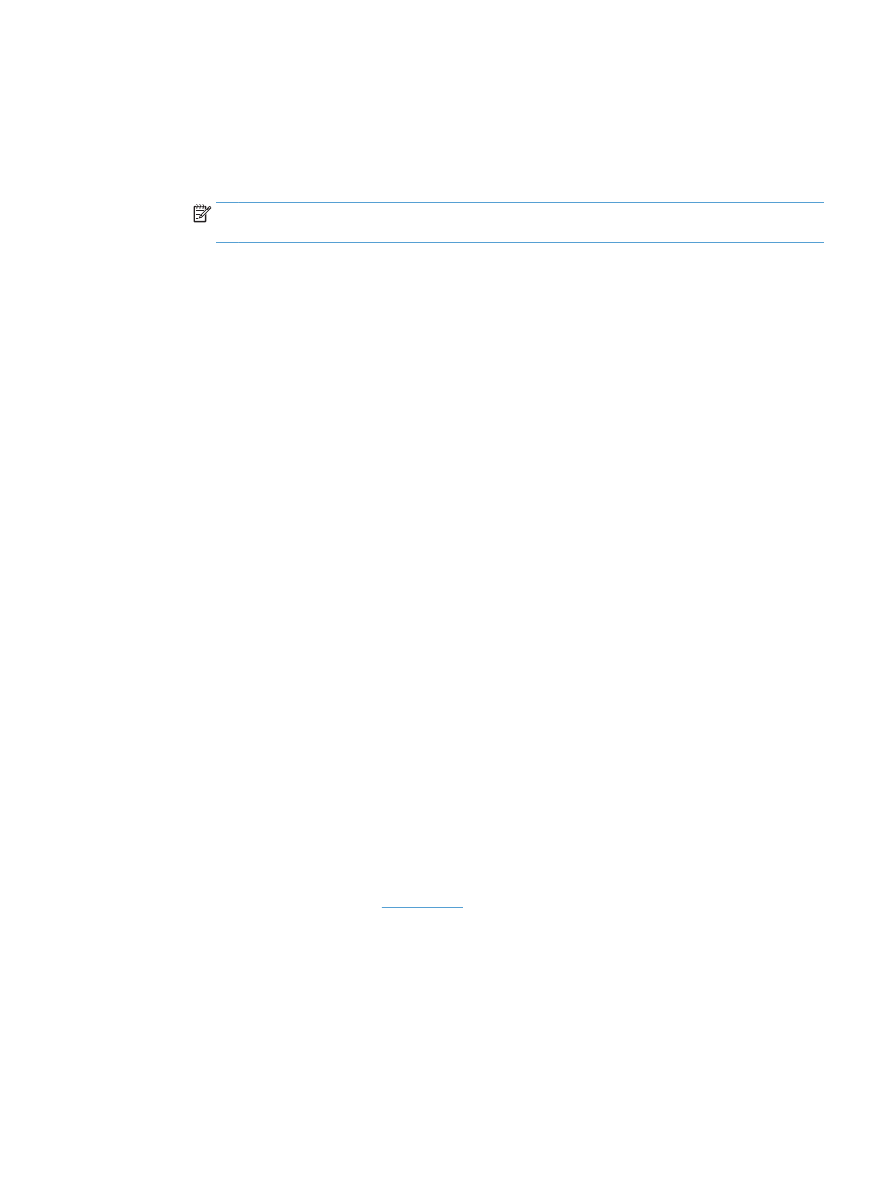
5.
Kliknite nastavitev Samodejno ali Ročno.
●
Nastavitev Samodejno: To nastavitev izberite za večino opravil barvnega tiskanja.
●
Nastavitev Ročno: Izberite to nastavitev, če želite nastavitve barv prilagoditi neodvisno od drugih
nastavitev. Kliknite gumb Nastavitve, če želite odpreti okno za ročno nastavitev barv.
OPOMBA:
Ročno spreminjanje nastavitev barv lahko poslabša rezultate. HP priporoča, da te
nastavitve spreminjajo samo grafični strokovnjaki.
6.
Možnost Natisni v sivini kliknite za tiskanje barvnih dokumentov v črni barvi in odtenkih sive. To
možnost uporabite za tiskanje barvnih dokumentov za fotokopiranje ali faksiranje. To možnost lahko
uporabite tudi za tiskanje kopij osnutkov ali za varčevanje z barvnim tonerjem.
7.
Kliknite gumb V redu, da zaprete pogovorno okno Lastnosti dokumenta. V pogovornem oknu Natisni
kliknite gumb V redu, da natisnete opravilo.